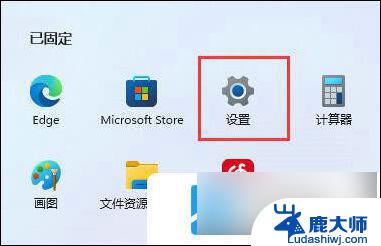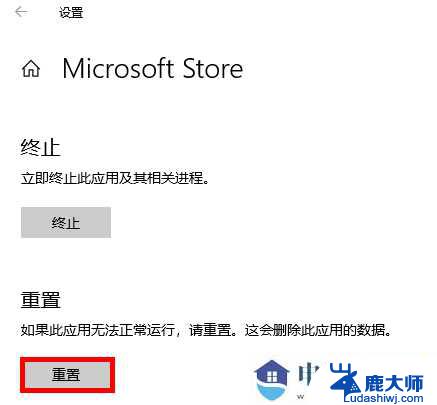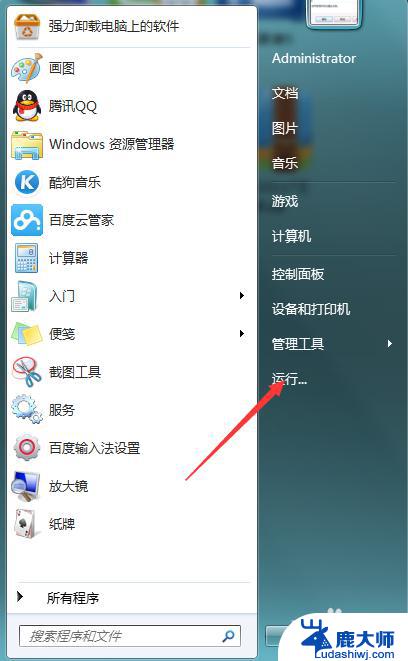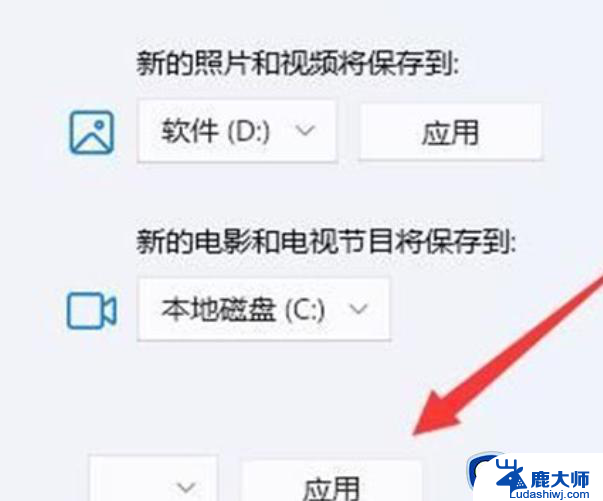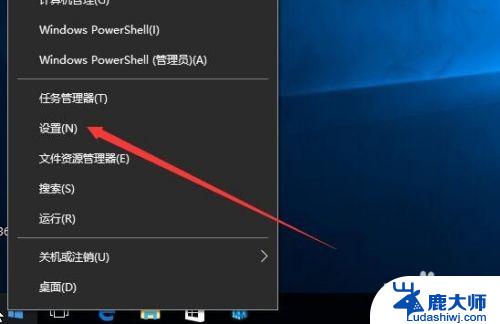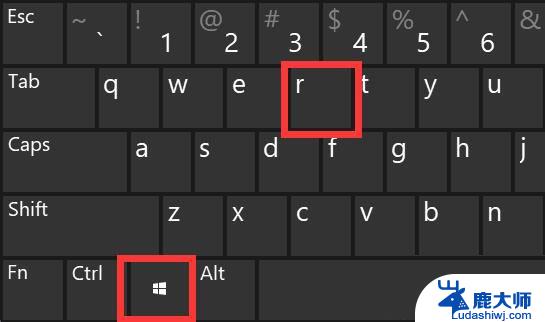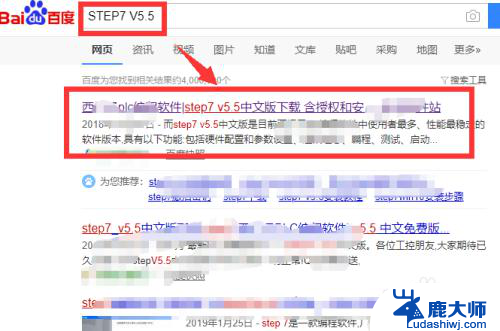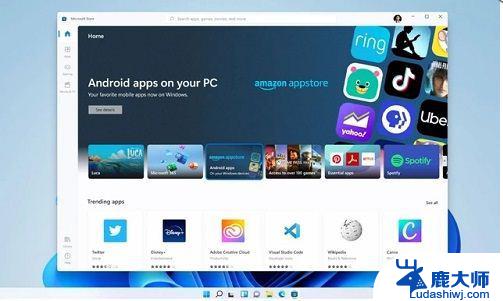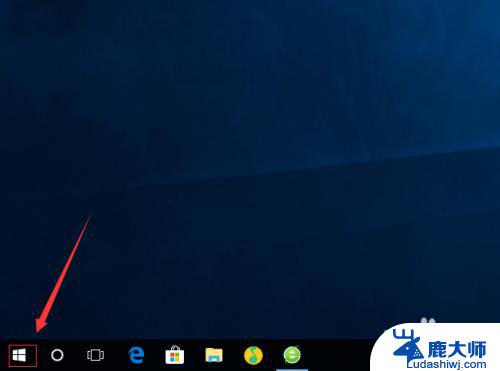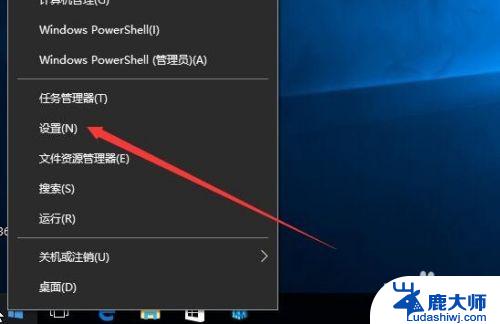win11软件安装位置指令 win11软件安装位置调整步骤详解
更新时间:2024-10-19 15:53:54作者:xtyang
Win11软件安装位置指令及调整步骤详解,在Win11系统中,用户可以灵活调整软件的安装位置,以便更好地管理系统空间和优化电脑性能。通过简单的指令操作和步骤调整,用户可以轻松将软件安装到指定位置,实现个性化的软件管理。让我们一起来了解Win11软件安装位置的调整方法,让电脑更加智能高效!
win11怎么改变软件安装位置:
1、首先打开左下角开始菜单。
2、接着打开其中的“设置”。
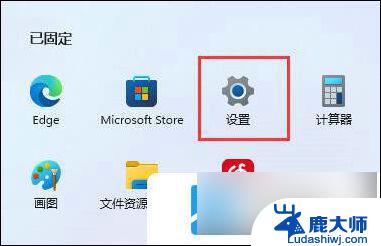
3、然后进入“存储”选项。
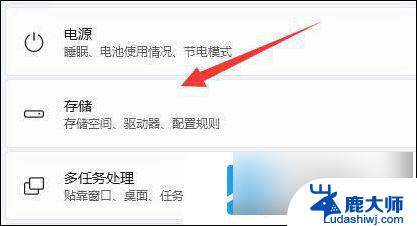
4、随后展开高级存储设置,打开“保存新内容的地方”。
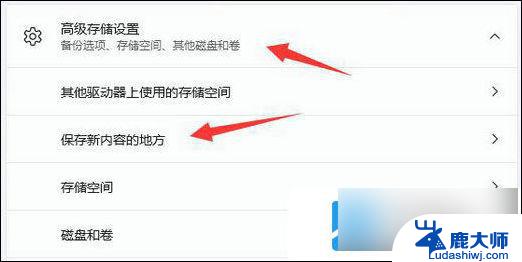
5、在其中修改新内容的保存路径。
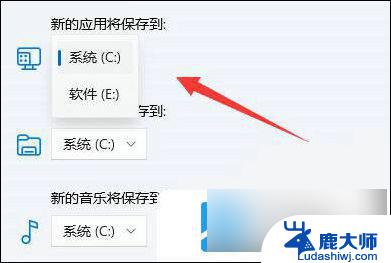
6、修改好之后,打开文件资源管理器,右键下载文件夹选择“属性”。
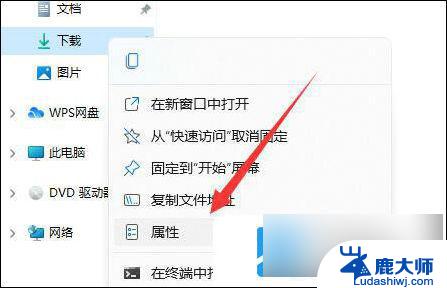
7、最后在“位置”里选择“移动”就能更改默认下载路径了。
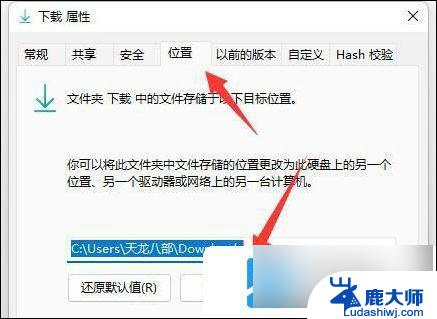
以上就是win11软件安装位置指令的全部内容,还有不清楚的用户就可以参考一下小编的步骤进行操作,希望能够对大家有所帮助。